Så här fixar du Snapchat Support Code C14B
I den här artikeln kommer vi att försöka lösa felet "Support Code C14B" som Snapchat-användare stöter på i applikationen.

Snapchat-användare stöter på felet "Support Code C14B" i applikationen, och deras åtkomst till applikationen är begränsad. Om du står inför ett sådant problem kan du hitta en lösning genom att följa förslagen nedan.
Vad är Snapchat Support Code C14B?
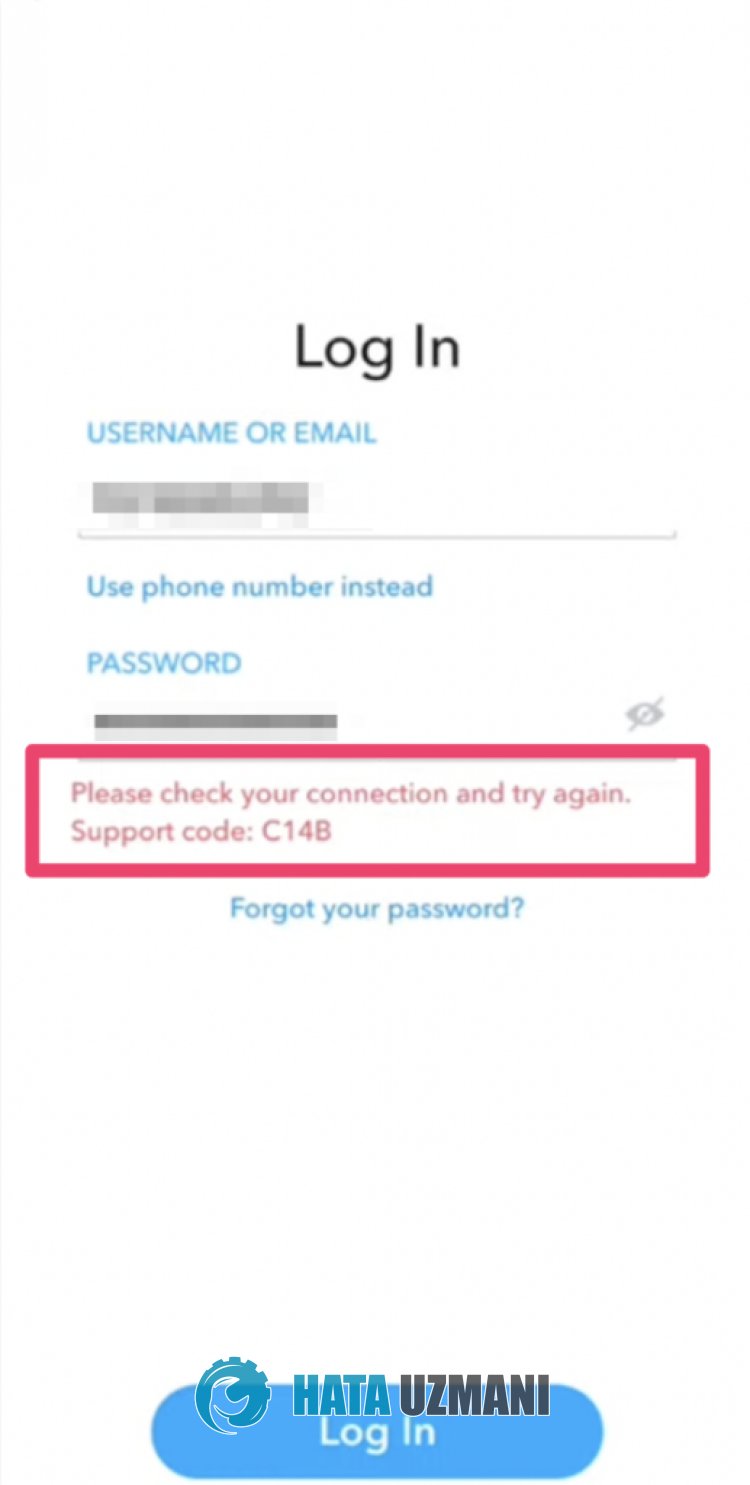
Snapchat-användare stötte nyligen på felet "Support Code C14B", vilket begränsar åtkomsten till appen. Även om detta problem inte är känt för många användare, finns det ännu ingen säker förklaring från Snapchat-utvecklare. Naturligtvis kan detta problem uppstå av många anledningar. Till exempel är Snapchat-applikationen inaktuell, vilket kan göra att vi stöter påolika fel som detta. För detta kommer vi att försöka lösa problemet genom att ge dig några förslag.
Hur man åtgärdar Snapchat-supportkod C14B
För att åtgärda det här felet kan du hitta lösningen på problemet genom att följa förslagen nedan.
1-) Kan vara ett serverproblem
Underhåll eller kraschar på Snapchat-servrar kan göra att vi stöter påolika fel som detta. För att vi ska lära oss om kraschen eller underhållet kan vi först informeras genom att följa det med hjälp av DownDetector-sajten. Länken vi kommer att nå samlar in data om de omedelbara felen som möter communityn och återspeglar den dagliga kraschen eller felanalysen för oss.
Klicka för att nå DownDetector-webbplatsen
Genom att observera denna felanalys kan vi gissa vad som orsakade problemet. För detta kan du söka efter Snapchat-text på sökskärmen genom att gå till länken, eller så kan du komma åt länken ovan direkt.
2-) Uppdatera Snapchat-applikationen
Att Snapchat-appen inte är uppdaterad betyder att den inte är öppen för innovationer. Därför måste vi verifiera om Snapchat-appen är uppdaterad. Annars kan vi stöta på mer än ett fel eller problem och få en åtkomstspärr.
3-) Rensa data och cache
Alla cacheproblem i Snapchat- eller Hoop-applikationer kan göra att vi stöter på sådana fel. För detta kan vi eliminera problemet genom att rensa data och cacheminne.
Obs! Ditt konto kommer att loggas ut automatiskt under denna process. För detta, se till att du känner till ditt kontoanvändarnamn och lösenord.
Rensa data och cacheminne för Android-enheter
- Öppna först menyn "Inställningar".
- Klicka på "Applikationer" i menyn.
- Välj sedan "Snapchat" och klicka på "Lagring".
- Klicka på alternativet "Rensa data" på skärmen som öppnas.
Efter denna process kan du köra Snapchat-appen och kontrollera om problemet kvarstår.
Rensa data och cache för iOS-enheter
- Öppna menyn Inställningar.
- Klicka på alternativet "Allmänt" i rullgardinsmenyn.
- Klicka på "iPhone Storage" i menyn.
- Välj sedan appen "Snapchat" och klicka på det blå alternativet "Ta bort app" för att ta bort appen.
4-) Definiera telefonnummer till ditt Snapchat-konto
Vi kan behöva verifiera telefonnumret för att verifiera giltigheten av ditt Snapchat-konto. Detta beror på att Snapchat vill att konton ska vara unika och korrekta. Öppna inställningsmenyn genom att öppna Snapchat-appen. Verifiera ditt nummer genom att klicka på "Telefonnummer" i rullgardinsmenyn. Efter denna process kan du kontrollera om problemet kvarstår genom att stänga Snapchat-appen och öppna den igen.
5-) Använd inte program från tredje part
Användning av tredjepartsprogram kan leda till att du stöter påolika fel som dessa. Om du använder appar som Snapchat++ kommer du sannolikt att stöta på det här felet. För detta, försök komma åt ditt konto genom att ta bort applikationen som Snapchat++ och ladda ner den från Google Play eller App Store. Innan du försöker den här processen kan du försöka logga in på ditt konto genom att följa förslaget nedan. Ditt konto kan vara tillfälligt låst eftersom du använder ett program från tredje part.
Använd kontohantering
Du kan öppna ditt låsta konto genom att besöka sidan för kontohantering som utarbetats av Snapchat-utvecklare.
- Besök först accounts.snapchat.com med valfri webbläsare.
- Logga in genom att skriva in informationen om ditt låsta konto på skärmen som öppnas.
- När du har loggat in klickar du på knappen "Lås upp mitt konto".
- Bekräfta sedan alternativet "Jag är inte en robot" och klicka på knappen "Lås upp".

När processen har slutförts kan du enkelt komma åt ditt konto genom att öppna Snapchat-applikationen. Om du stöter på felet "Vi beklagar, vi kunde inte behandla din begäran." efter att ha tryckt på knappen "Lås upp", vänta 72 timmar och sedan " >Lås upp" Du kan eliminera problemet genom att trycka på knappen >".
6-) Ta bort och installera om programmet
Att ta bort och installera om programmet kan hjälpa till att förhindraolika fel som detta. Detta kan bero på att programfilerna är korrupta eller felaktiga. För detta, radera Snapchat-applikationen helt från din enhet, ladda ner den igen, utför installationsprocessen och öppna den. Efter denna process kan du kontrollera om problemet kvarstår.
7-) Klonapplikation
Flera problem med programdata eller cookies kan göra att vi stöter på sådana fel. Eftersom dessa cookies inte raderas kan vi eliminera detta problem genom att klona Snapchat-appen. Endast användare med Android-operativsystem kan utföra den här åtgärden.
Öppna först och främst Google Play-appen och ladda ner den genom att söka efter Flera konton på sökskärmen, eller så kan du komma åt appen genom att klicka på länken nedan. Ladda sedan ner applikationen och utför installationsprocessen. Efter denna process, starta kloningsprocessen genom att välja Snapchat-applikationen. När kloningsprocessen är klar kan du öppna programmet och kontrollera om problemet kvarstår.
Klicka för att komma åt programmet för flera konton
Ja, vänner, vi har löst vårt problem under den här titeln. Om ditt problem kvarstår kan du fråga om de fel du stöter på genom att gå in på vår FORUM-plattform.
